Passwort-Manager-Vergleich: Ist Passwarden der beste Passwort-Manager?
Heutzutage gibt es eine Vielzahl von sicheren Passwort-Managern und -Generatoren mit unterschiedlichen Funktionen und Sicherheitsmaßnahmen.
In diesem Artikel werden wir herausfinden, welcher Passwort-Manager der Beste ist. Datenverschlüsselungsstärke, Sicherheitsprinzipien, unterstützte Plattformen und Preise – wir vergleichen all diese Parameter. Damit Sie die richtige Wahl treffen können!
Hinweis: Passwarden ist Teil des MonoDefense- Sicherheitspakets.
Überblick über Passwarden-Alternativen: LastPass, 1Password, Dashlane, Bitwarden und KeePass

Passwarden |
LastPass |

1Password |

Dashlane |

Bitwarden |
KeePass |
|
| Datenverschlüsselung | AES-256- und ЕС р-384-Protokolle | AES-256-Bit-Verschlüsselung mit PBKDF2 SHA-256 | AES 256-Bit-Protokoll | AES 256-bit | AES-256-Verschlüsselung | AES 256-Bit-Protokoll |
| Zwei-Faktor-Authentifizierung | Authentifizierungs-App und Code per E-Mail | Authentifizierungscode und Push-Benachrichtigung | Authentifizierungs-App | U2F-Schlüssel und Mobiler Authentifikator | Authentifizierungs-App und Code per E-Mail | |
| Passwortgenerator | ||||||
| Unbegrenzte Passwörter | ||||||
| Unbegrenzte Geräte | ||||||
| Benutzer im Familien-Abo | 7 | 6 | 5 | 6 | 6 | |
| Dark-Web-Überwachung | ||||||
| Zwangmodus / Reisemodus | ||||||
| Funktion zum Teilen von Passwörtern | ||||||
| Passwort-Manager mit VPN | ||||||
| $ / Monat (Persönliches Abo) | $3.3 | $3.5 | $2.99 | $3.99 | $1 | Kostenlos |
| $ / Monat (Familien-Abo) | $4.16 | $4.8 | $4.99 | $5.99 | $3.33 | |
| Test | 7-tägige kostenlose Testversion mit vollem Funktionsumfang | 30 Tage Testversion | 14 Tage | 30 Tage Testversion | Kostenlose App | |
| 24/7-Support | ||||||
| Bewertung: | 5 | 4 | 4 | 3.5 | 3 | 1.5 |
Überblick über Passwarden-Alternativen

Passwort-Manager-Vergleich: LastPass vs. Passwarden
LastPass ist ein Zero-Knowledge-Richtlinien-Passwort-Manager, der viele erweiterte Funktionen, Multi-Faktor-Authentifizierungsoptionen, ein starkes Master-Passwort und einen eindeutigen Verschlüsselungsschlüssel bietet, um den Datenschutz und die Integrität zu gewährleisten.
Im Vergleich zu Passwarden bietet LastPass jedoch keinen Schutz vor unbefugtem Zugriff unter Zwang, implementiert keine Passwortgeneratorfunktion und bietet höhere Preise.
Lesen Sie unseren ausführlichen Vergleich zwischen LastPass und Passwarden und finden Sie heraus, welcher Passwort-Manager der beste ist!

Ist Passwarden die beste Dashlane-Alternative?
Wenn Sie Dashlane, eine plattformübergreifende Passwort-Manager-App mit allen grundlegenden Funktionen nehmen und auf eine Seite der Waage stellen und Sie Passwarden, mit verschlüsselter Datenspeicherung, welche viele zusätzliche Sicherheitsfunktionen wie den Zwangmodus und die Zusammenarbeit mit einer gesicherten VPN-App bietet, auf die andere Seite gewinnt der Letzte zweifellos.
Sehen Sie sich unseren Vergleich an, um zu erfahren, warum Passwarden die beste Dashlane-Alternative ist und welche zusätzlichen Funktionen es sonst noch zu bieten hat!
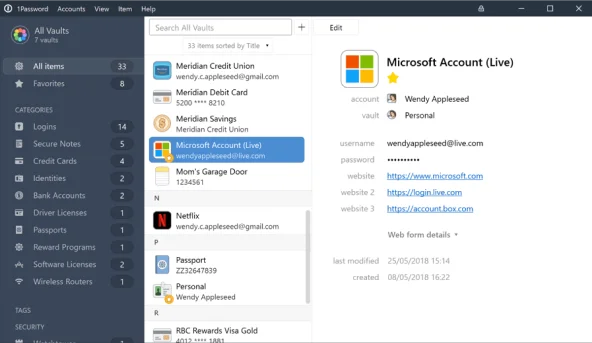
Passwarden vs. 1Password-Vergleich
Was würden Sie lieber wählen: 1Password oder Passwarden? Eine praktische lokale Datenspeicherung, Verschlüsselung nach Militärstandard und eine benutzerfreundliche Oberfläche oder all dies und noch viel mehr? Was gibt es noch? Doppelter Schutz für Ihre Daten mit der fortschrittlichen Kombination aus Passwort-Manager und VPN-App und der Möglichkeit, Ihre Passwörter sicher mit Ihren Freunden und Ihrer Familie zu teilen.
Schauen Sie sich unseren Passwarden vs. 1Password-Vergleich an und finden Sie heraus, welcher die bessere Wahl ist!

Ist Passwarden die beste Alternative zu Bitwarden?
Im Vergleich zu Passwarden implementiert Bitwarden keinen Schutz vor erzwungenem Zugriff, bietet keine Funktion zum Teilen von Passwörtern und bietet keine kostenlose Testversion, um alles auszuprobieren.
Trotzdem ist Bitwarden eine Open-Source-Sicherheitslösung, die auf allen wichtigen Plattformen verfügbar ist und Ihre Daten durch Ende-zu-Ende-Verschlüsselung und ein starkes Master-Passwort sichert. Reicht das aus, um der beste Passwort-Manager zu sein?
Lesen Sie weiter und sehen Sie sich den detaillierten Vergleich zwischen Bitwarden und Passwarden an!

Passwort-Manager-Vergleich: Passwarden vs. KeePass
KeePass ist ein kostenloser Passwort-Manager mit lokalem Speicher. Daher können Sie Ihre Passwörter nicht teilen oder mit anderen Geräten synchronisieren, ohne einen Cloud-Dienst eines Drittanbieters zu verwenden. Außerdem implementiert KeePass keine 2FA, die Auto-Fill-Option und den Zwangmodus.
Navigieren Sie zum Vergleich: Passwarden vs. KeePass, um mehr über ihre Funktionen zu erfahren und herauszufinden, welcher Passwort-Manager für Ihren täglichen Gebrauch am besten geeignet ist!
Beginnen Sie jetzt mit Passwarden
Speichern Sie alle Ihre Passwörter und andere wertvolle Informationen in unserem verschlüsselten Datenspeicher und stellen Sie sicher, dass Ihre sensiblen Daten sicher an einem Ort gespeichert sind!
Vorteile der Verwendung von Passwarden als primärer Passwort-Manager
Vergessen Sie nie wieder Ihr Passwort
Laden Sie Passwarden auf Ihr Gerät herunter und Sie müssen sich nicht mehr an dutzende komplexe Passcodes erinnern. Fügen Sie alle Passwörter zu Ihrem sicheren Tresor hinzu und greifen Sie darauf zu, wann immer Sie sie brauchen. Sie können die Auto-Fill-Option aktivieren und keine Zeit damit verschwenden, die Anmeldeinformationen selbst auszufüllen.
Machen Sie sich keine Sorgen um Ihre Datensicherheit
Dank der clientseitigen Verschlüsselung, hochmodernen Algorithmen und den militärtauglichen AES-256- und ЕС р-384-Protokollen können Sie sicher sein, dass alle Ihre Passwörter und andere Daten zuverlässig geschützt sind. Darüber hinaus können Sie Ihrem Konto eine zusätzliche Sicherheitsebene hinzufügen, indem Sie die Zwei-Faktor-Authentifizierung aktivieren.
Verwenden Sie Passwarden auf beliebig vielen Geräten
Mit einem einzigen Konto können Sie Passwarden auf so vielen Geräten verwenden, wie Sie benötigen. Unser Passwort-Manager ist auf allen wichtigen Plattformen und als Browser-Erweiterung verfügbar. Wann immer Sie also auf Ihre Daten zugreifen müssen, ist Passwarden auf jedem Gerät, das Sie haben, immer für Sie da!
Speichern Sie beliebige Datentypen
Passwarden bietet mehr als 10 verschiedene Datentypen, die in 4 Kategorien unterteilt sind:
- Konto: Passwort, Login, Software-Lizenz, Email-Account, WLAN-Passwort
- Persönliche Daten: ID-Karte, Reisepass, Führerschein, Kontakte, Sozialversicherungsnummer
- Bezahlungen: Kredit-/Debitkarte, Bankkonto
- Sichere Notizen
Generieren Sie starke Passwörter in Sekunden
Das Erstellen komplexer Passwörter ist eine herausfordernde Aufgabe. Das Generieren eindeutiger Passwörter mit Passwarden ist ein Kinderspiel! Die Passwort-Generator-Funktion ist auf der Website und direkt in der App verfügbar. Unabhängig davon können Sie die Gesamtlänge des Passworts auswählen und die Verwendung von Ziffern, Großbuchstaben und Symbolen zulassen.
Teilen Sie Passwörter sicher mit anderen
Möchten Sie einige Passwörter mit Ihren Freunden, Ihrer Familie oder Ihren Kollegen teilen? Der Versand per E-Mail oder über soziale Netzwerke scheint ziemlich gefährlich zu sein. Nun, Passwarden steht Ihnen zur Verfügung! Mit einer praktischen Funktion zum Teilen von Passwörtern müssen Sie lediglich die relevanten Daten zu einem geteiltem Tresor hinzufügen und Einladungen an andere Benutzer senden.
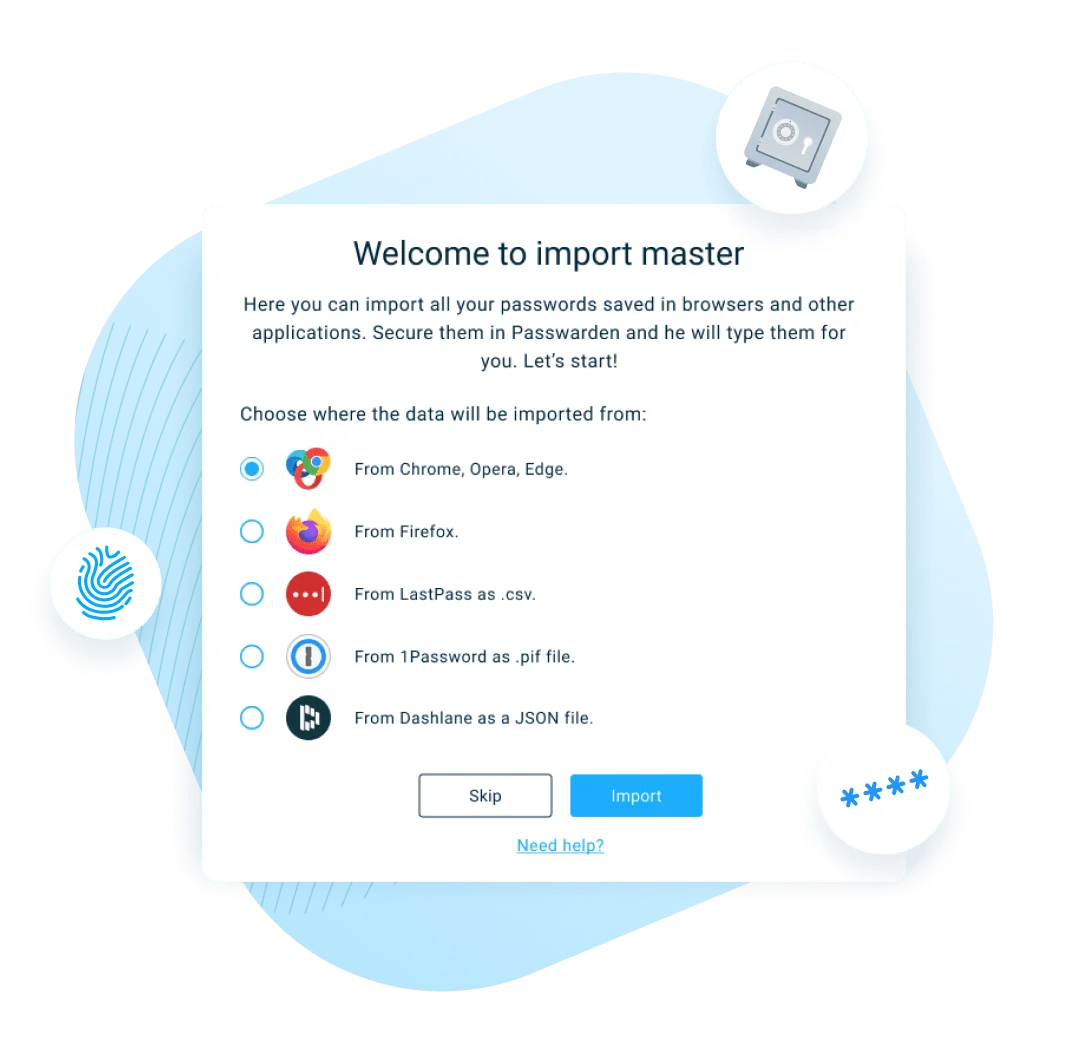
So übertragen Sie Ihre Daten in Passwarden
Der Export Ihrer sensiblen Daten aus anderen Passwort-Managern und der Import dieser Daten in Passwarden ist kinderleicht!
- Exportieren Sie Ihre Passwörter und Daten aus der verwendeten Passwarden-Alternative. Wenn Sie dabei Hilfe benötigen, sehen Sie sich unseren Abschnitt Handbücher an.
- Öffnen Sie Passwarden und navigieren Sie zur Registerkarte Settings (Einstellungen) > Account (Konto).
- Wählen Sie die Option Import (Importieren) und wählen Sie die entsprechende Quelle aus.
- Wählen Sie den Tresor aus, in den Sie Ihre Daten importieren möchten.
- Wählen Sie eine Datei mit den Daten aus, die Sie aus Ihrem vorherigen Passwort-Manager exportiert haben.
- Sobald Sie Ihre Daten in Passwarden importiert haben, löschen Sie diese Datei – es ist nicht sicher, sie herumliegen zu haben.
Sind Sie bereit, den besten Passwort-Manager auszuprobieren?
Laden Sie Passwarden jetzt herunter, fügen Sie Passwörter zu einem verschlüsselten Tresor hinzu und stellen Sie sicher, dass kein Dritter auf Ihre Daten zugreifen kann.

